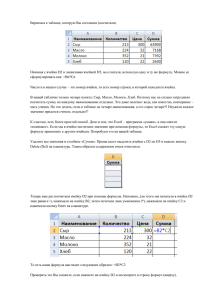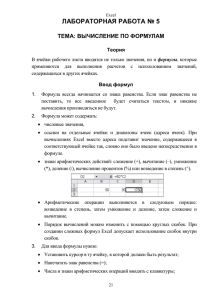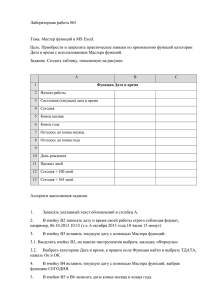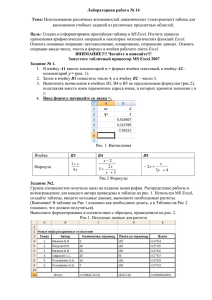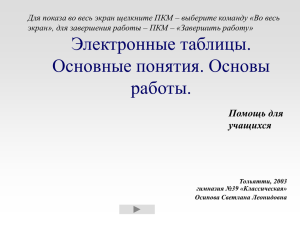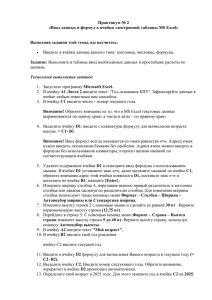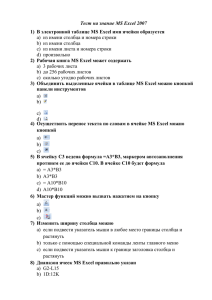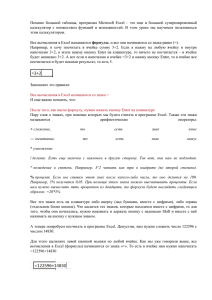Prakticheskaja Rabota
реклама
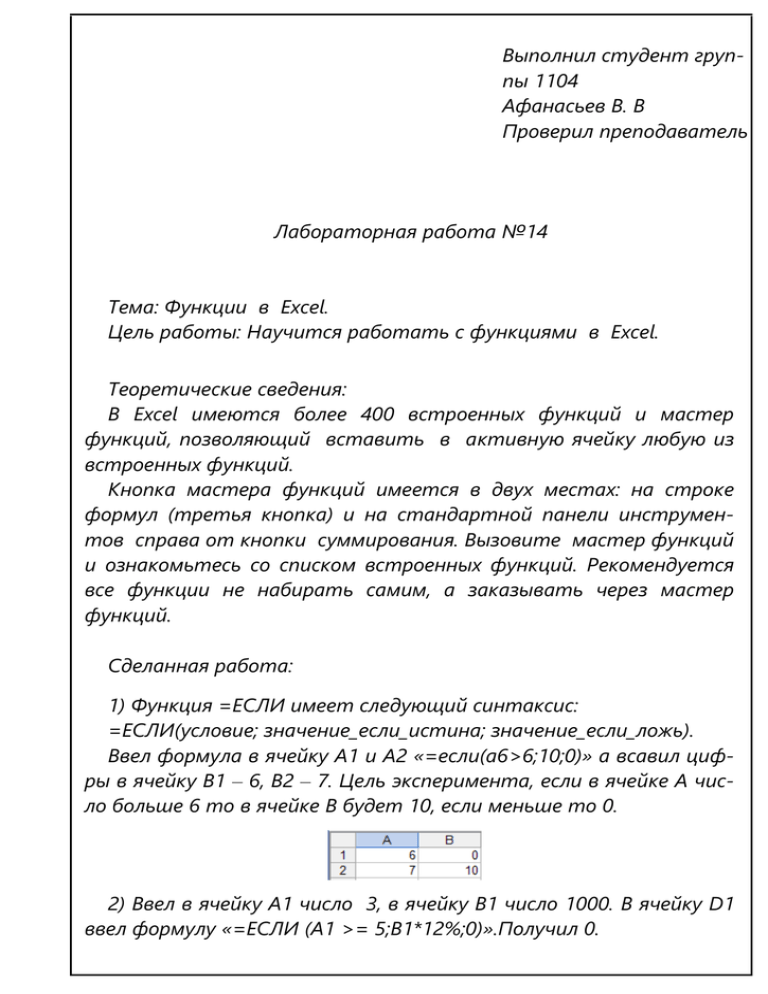
Выполнил студент группы 1104 Афанасьев В. В Проверил преподаватель Лабораторная работа №14 Тема: Функции в Excel. Цель работы: Научится работать с функциями в Excel. Теоретические сведения: В Excel имеются более 400 встроенных функций и мастер функций, позволяющий вставить в активную ячейку любую из встроенных функций. Кнопка мастера функций имеется в двух местах: на строке формул (третья кнопка) и на стандартной панели инструментов справа от кнопки суммирования. Вызовите мастер функций и ознакомьтесь со списком встроенных функций. Рекомендуется все функции не набирать самим, а заказывать через мастер функций. Сделанная работа: 1) Функция =ЕСЛИ имеет следующий синтаксис: =ЕСЛИ(условие; значение_если_истина; значение_если_ложь). Ввел формула в ячейку А1 и А2 «=если(а6>6;10;0)» а всавил цифры в ячейку В1 – 6, В2 – 7. Цель эксперимента, если в ячейке А число больше 6 то в ячейке В будет 10, если меньше то 0. 2) Ввел в ячейку А1 число 3, в ячейку B1 число 1000. В ячейку D1 ввел формулу «=ЕСЛИ (A1 >= 5;B1*12%;0)».Получил 0. Но, при вводе в ячейке А1 числа 6, результат в ячейке D1 стал равен 120. 3) Функции ЕСЛИ можно использовать также как текстовые аргументы. Для этого в ячейку B1 ввел функцию «=ЕСЛИ(А1>3;"сдал";"не сдал")». 4) В ячейке D5, D6, D7, D8, D9 и D10 решил получить текст – реакцию моих родителей на оценку, используя вложенные ЕСЛИ. Для этого в ячейке D5 ввел формулу «=ПРОСМОТР(C5;A5:B10)». Во всех остальных ячейках D6 - D10 изменил в формуле лишь номер ячейки С в которой хочу ввести оценку. 5) Нашел прогноз стоимости акций на 2001 год, используя функцию ТЕНДЕНЦИЯ. Для этого заполнил таблицу а затем в ячейку H2 ввел функцию «=ТЕНДЕНЦИЯ(B2:G2)». После этого построил график. Стоимость акций. 14 12 10 8 6 Стоимость Вывод: Я научился работать с функциями в Excel.